
(上方為ZY1280,下方為ZY1278)
YZXSTUDIO推出新款USB電壓電流表-ZY1280,不只包含前一代ZY1276的所有功能,也新增及強化不少功能
1.提升CPU處理能力,處理速度為ZY1276的10倍
2.採用1.8吋彩色螢幕,超窄邊框設計,雖然螢幕加大,但整體尺寸只增加一點
3.螢幕加大可顯示更多量測數據及曲線,新增電壓/電流/功率的最大及最小值顯示
4.具備獨立Micro-USB供電接口,不消耗被測電源電能,且可從0V開始測試
5.增加USB電腦連線能力,可擷取即時數據並繪製曲線,也可透過USB升級韌體及自製全螢幕開機畫面
6.新增自動探測QC4和PD3.0 PPS協議
7.新增QC4和PD3.0 PPS協議20mV(0.02V)步進觸發
8.新增QC轉PD2.0功能
9.新增模擬USB-C轉USB-A OTG功能
10.降低動態干擾,避免影響電壓電流測試精度
ZY1280正面及背面,裝飾面板底色採用紫色,LOGO、螢幕外框及標示字樣為金色

ZY1280維持三明治夾層式設計,正面及背面兩塊裝飾板將主電路板夾在中間
上方側面由左至右分別為USB-C輸入、Micro USB輸入、USB-C輸出
下方側面由左至右分別為獨立供電/電腦連線用的Micro USB及功能按鈕開關
各插座為完全埋入式,不凸出本體

ZY1280的USB2.0插頭及插座,插座為完全埋入式,不凸出本體

取下裝飾面板,主電路板正面安裝一塊1.8吋LCD彩色螢幕

其他主要元件聚集在主電路板背面
ZY1280這次捨棄以往常使用的STM32系列MCU,改採用GigaDevice GD32F330F8P6 ARM Cortex-M4 32位元MCU,提供更快的運算能力。其他如TI INA226電壓電流取樣IC、DALE 12mΩ取樣電阻、FRAM記憶體、線性穩壓電路、PD協議介面IC與上一代機種ZY1276P差異不大
這次ZY1280也新增一個USB轉串列介面IC(CH330N),用作電腦軟體連線及更新韌體使用

ZY1280裝飾面板有分正面及反面,其紫色光澤與金色圖樣/字樣風格略有不同

接上電源後,ZY1280的螢幕會顯示預設開機畫面,開機畫面可以自訂,也可以設定顯示時間或不顯示直接進入主畫面

通電後ZY1280會顯示上一次斷電前的主畫面,共有七個主畫面可以選擇,透過短按開關切換
主畫面一,顯示電壓/電流/功率/容量/電量/電流方向/溫度/數據組別,電壓/電流右邊兩排小數字為記錄到的最大及最小值,在此畫面長按開關可切換數據組別(0~5組),繼續長按可清除目前數據組別
動態綠色箭頭向右表示電流方向為正向(輸入→輸出),向左表示電流方向為逆向(輸出→輸入)

短按開關切換至主畫面二,顯示電壓/電流/功率/等效內阻/門檻電流設定值/通電時間/電流方向/溫度/數據組別,電壓/電流右邊兩排小數字為記錄到的最大及最小值,在此畫面長按開關可直接進入功能設定選單
動態綠色箭頭向右表示電流方向為正向(輸入→輸出),向左表示電流方向為逆向(輸出→輸入)
若有設定門檻電流,量測到的電流小於門檻電流時會顯示”STOP”並停止記錄Ah/Wh/通電時間,大於門檻電流才會顯示”●REC”字樣並開始記錄Ah/Wh/通電時間,若設為”0.00A”表示一通電就開始記錄Ah/Wh/通電時間

短按開關切換至主畫面三,顯示電壓/電流/功率/D+D-電壓值及判讀可能的充電協議
在此畫面長按開關會顯示快充觸發警告訊息,短按開關將紅色光標移至”Are You Sure?”後再長按開關才會進入快充觸發功能選單,當有負載電流時無法將光標移至”Are You Sure?”上面

短按開關切換至主畫面四,為線阻測試畫面,長按開關可切換壓降測試(Mode 1)/四線法測試(Mode 2),當測試電流大於0.2A長按開關就可使用Mode 1(壓降法)測試,四線法測試則需搭配專用治具

短按開關切換至主畫面五,為曲線繪製畫面,長按開關可在電壓/電流、D+/D-、背景記錄圖表間切換,左上與左下黃字為左垂直座標軸上下限,左下紅字為左垂直每格電壓,右上及右下藍字為右垂直座標軸上下限,右下紅字為右垂直每格電流(電壓電流/背景記錄)/電壓(D+/D-),右上綠字為水平每格單位時間
背景記錄圖表在左上顯示紅色DONE字樣表示繪圖完成
曲線繪製畫面短按開關就會暫停繪圖,左上顯示紅色STOP字樣

短按開關切換至主畫面六,只顯示電壓/電流/功率,長按開關可切換顯示方向(正向/反向)

短按開關切換至主畫面七:螢幕關閉不顯示,但數據持續記錄,這時耗電量最低
短按開關會再回到主畫面一,依此循環切換
觸發功能選單,提供QC2.0/QC3.0/FCP/SCP/AFC/PD觸發/PD E-Mark讀取/PD監聽/VOOC+DASH/Apple 2.4A/AppleOldMFi/QC To PD2.0等觸發及測試功能

觸發功能選單的自動偵測功能,測試後充電器/行動電源可支援的充電協議會以綠色字體顯示,不支援的則以紅色字體顯示,如果在此頁面將ZY1280斷電,則下次重新接電後會自動執行偵測功能

QC2.0/QC3.0/華為FCP/華為SCP/三星AFC/VOOC+DASH觸發測試畫面
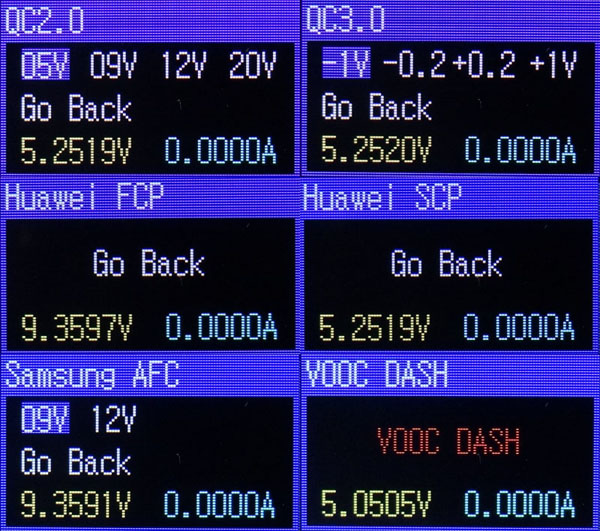
Apple 2.4A啟動後直接把充電定義模擬成Apple 2.4A,讓不支援Apple的充電器/行動電源也可對Apple裝置全速充電
AppleOldMFi是利用Lightning頭空載電流及保護電壓的特性來驗證是否為正品,是較早期的正品測試方式

PD Trigger,將ZY1280單獨插上PD電源裝置,進入該功能後,會顯示該PD裝置輸出支援的版本及電壓電流組數,短按開關將光棒移到該電壓電流組上,長按開關就可觸發該組電壓電流輸出,畫面下方黃色數字顯示電壓,水藍色數字顯示通過負載的電流(有連接的話),紫色數字顯示功率

若PD電源裝置支援PPS(可程式化電源供應器),則會顯示可調組別的電壓範圍及輸出電流,將光標移至PPS項目上長按開關可進入PPS觸發功能,短按開關可選擇每次減1V/減20mV(0.02V)/增20mV(0.02V)/增1V,長按開關執行,一直按著可連續減少/增加
進入PPS觸發功能後最初會觸發最大/最小電壓的中間值,例如圖中PPS電壓範圍為3-12V,則進入後會預設觸發7.5V(3V+4.5V)

PD E-Mark讀取功能,可讀取USB-C to USB-C內建的E-Mark(電子標籤)資訊,並判斷線路傳輸介面規格及可承受最大電流,例如這條線支援USB2.0傳輸介面,最大電流為5A

PD Listener功能,可監聽USB PD的通信過程,一開始顯示空白(左上),插上PD電源及裝置後就會顯示電壓電流組列表(右上),短按開關切換顯示傳送封包(左下)、短按開關選擇封包,長按開關顯示封包內容(右下),在封包內容下短按開關回到傳送封包列表,長按開關回到電壓電流組列表
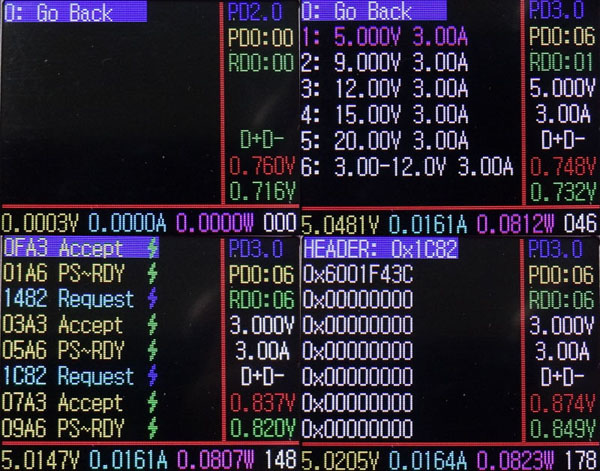
PD Listener實際使用圖,將ZY1280串上PD電源裝置與負載之間,就會顯示兩者進行PD通信的過程與內容

ZY1280新增”QC To PD2.0”功能,可把支援QC2.0/QC3.0的電源裝置變成支援PD2.0的電源裝置,將ZY1280的USB-A插入支援QC2.0/3.0的充電器或行動電源上,啟動該功能,就可以把ZY1280的USB-C OUT埠模擬成PD2.0電源裝置,並允許支援PD供電的裝置觸發所需電壓,共有15W/18W/24W/30W/40W五種輸出功率可以選擇,各輸出功率支援的電壓電流組如圖所示,因本身無電源轉換電路,加上QC協議的限制,電壓組合只支援5V/9V/12V/20V
下方同時會顯示目前觸發的電壓(黃色數字)及負載端的消耗電流(水藍色數字)
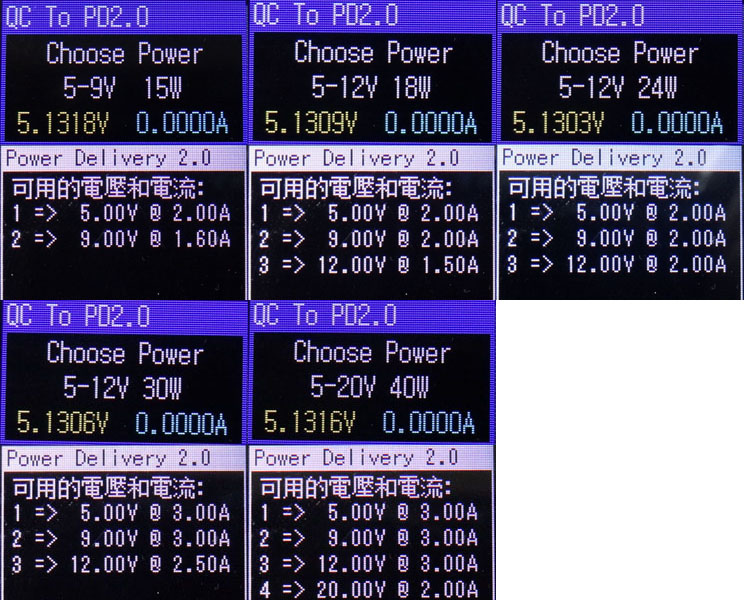
當USB-C OUT接上負載時,”Choose Power”會變成”Wait Request”表示等待PD觸發,當PD觸發所需電壓後,會變成”By YZXSTUDIO”,若PD改變申請電壓,則會短暫出現”Change Volt”再變回”By YZXSTUDIO”

若該QC充電器不支援PD2.0觸發的電壓,則會出現錯誤訊息,例如在5V/9V/12V的QC充電器上,PD2.0試圖觸發20V時,就會出現以下的錯誤訊息

在主畫面二長按開關,或是按著開關通電並持續按著,就可進入設定選單,進入選單後,短按開關切換項目,長按開關進入該設定項目,設定時短按開關來增加/減少設定值,設定完成長按開關儲存離開,若不想儲存,放置30秒會自動回到設定選單
設定選單項目:
1.顯示型號、版本、通電次數,在此長按開關可回到正常量測畫面
2.選擇設定時單按開關動作為增(+)或減(-)

3.顯示亮度,設定正常顯示下的螢幕亮度
4.待命亮度,設定待機下的螢幕亮度
5.待機時間,於多久時間未操作後切換成待機亮度,設定0代表不進入待機
6.語言/字體/底色選擇
7.串列上傳,可關閉或]開啟ASCII/HEX串列上傳模式
8.紀錄電流門檻,當測試電流值高於門檻值才開始累計容量/電量/時間數據,設定0代表通電後就開始記錄
9.零電流校準,沒有負載下當電流值不為零時使用此功能將電流歸零
10.背景紀錄功能,可設定總記錄時間(1-48小時),總記錄時間越長,記錄點的間隔時間越久
11.曲線繪製的每格單位時間,單位時間越短,繪製速度越快
12.清除紀錄資料,可清除背景紀錄資料
13.重置模式,會清除設定及校正資料,非必要不可使用
14.溫度數據修正,可調整主畫面顯示溫度,使之接近環境溫度
15.10V電壓校正,重新校正電壓,非必要不可使用
16.2A電流校正,重新校正電流,非必要不可使用
17.儲存校正值,將新校正的電壓電流數據覆蓋原有的,非必要不可使用
18.回復預設值,將所有設定值恢復預設值,不影響校正資料
19.開機畫面延遲,可設定顯示開機畫面的時間,設為0表示直接進入主畫面
20.顯示位數設定,可設定顯示五位或六位,位數越少數值更新速度越快
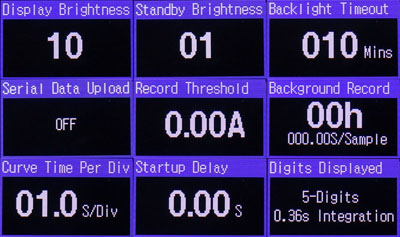
語言/字體/底色選擇,可選擇中文(簡體)/英文、數字字體、黑色/白色底色

ZY1280於5V/9V/12V/15V/20V下輸入電壓比較(左邊綠色數字 VS 右邊黃色數字)及消耗電流(左邊綠色電壓數字後的白色數字),ZY1280本體消耗電流約在18-19mA左右

背光待機時間到,螢幕亮度變暗時的消耗電流在12mA左右

關閉主顯示畫面的消耗電流為3mA左右

ZY1280可由電腦連線Micro-USB埠進行獨立供電,不過可以看到輸入與輸出均未連接時會有一個浮動電壓讀數,要插上負載後浮動電壓才會歸零

獨立供電下ZY1280於5V/9V/12V/15V/20V輸入電壓比較(左邊綠色數字 VS 右邊黃色數字)
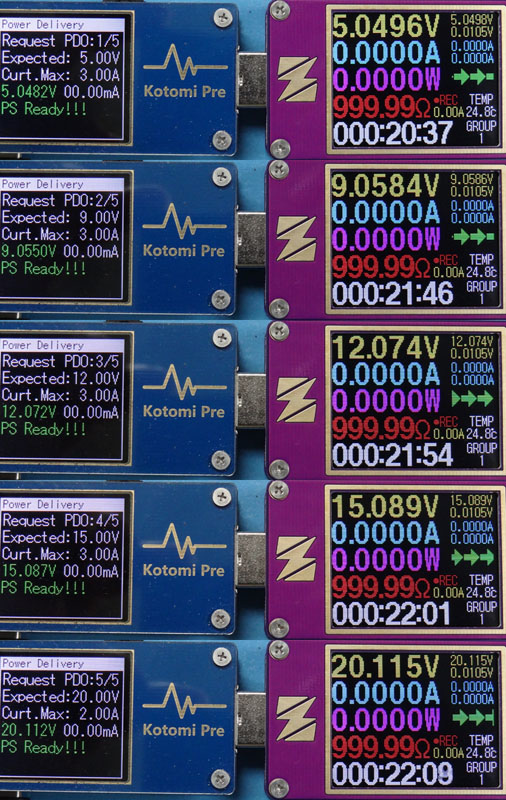
ZY1280本身具備USB電腦連線能力,電腦連線程式除了用在ZY1280以外,也可以支援ZL1100系列電子負載(具備1.00C或更新版韌體)、舊款USB表(具備3.3或更新版韌體,並開啟串列HEX0.36秒上傳格式,有線連接需使用USB-TTL連接),除了支援有線連接外,也可以使用藍芽無線連接(表本身須具備藍芽連線模組)
連線程式介面如下圖,執行前電腦需安裝.NET Framework 4.0/4.7版
搭配ZY1280使用時需要安裝CH330/CH340驅動程式,並得知其所在串列埠(COM)編號

右上為即時數據顯示區,與USB表上顯示的數值同步更新,顯示目前即時數據

串口設置:選擇目前表所連接的串列埠(COM)編號,然後選擇”打開串口”,便可正常連線,下圖表示已連線,終止連線時須先選擇”關閉串口”,再中斷USB表的連線,以免該串列埠被程式占用無法釋放
文件操作:”打開文件”可以開啟之前儲存的曲線文件,同時顯示繪圖,也可以在打開的文件尾端追加新的量測數據;”保存文件”可以儲存目前已經暫存記錄在連線程式內的曲線;”保存圖片”可直接擷取目前曲線繪圖成為圖檔,文件採自有格式(副檔名為*.zc),圖檔為PNG格式

曲線模式:可選擇”滾動模式”(滿頁後新數據會持續擠掉最舊的數據)、”壓縮模式”(隨著數據量增加壓縮時間軸與曲線使其集中在一頁)、”翻頁模式”(把數據保存成單獨頁面,可獨立瀏覽局部詳情,並搭配下方翻頁模式頁碼控制按鈕,”<<”與”>>”一次翻一頁,”<”與”>”一次翻1/3頁)
數據類型:可選擇曲線繪圖V/A(電壓/電流)、D+/D-、V/A/Ah(電壓/電流/容量)、V/A/Wh(電壓/電流/電量)
清空曲線:可清除目前已繪製的曲線
平滑:勾選後可減少曲線鋸齒邊
加粗:勾選後曲線會加粗顯示
錄製曲線:勾選後程式才會暫存曲線數據,使其可用翻頁模式查看記錄的曲線及儲存成文件檔,每0.36秒記錄一次
自動量程:勾選後曲線繪圖自動分配最大最小量程,不勾選時可在下面設定左/右坐標軸的最大/最小值範圍
相對時間:勾選後時間坐標軸會從0開始顯示

在曲線繪圖區,點選曲線上的任意點,可顯示該點所記錄的數據
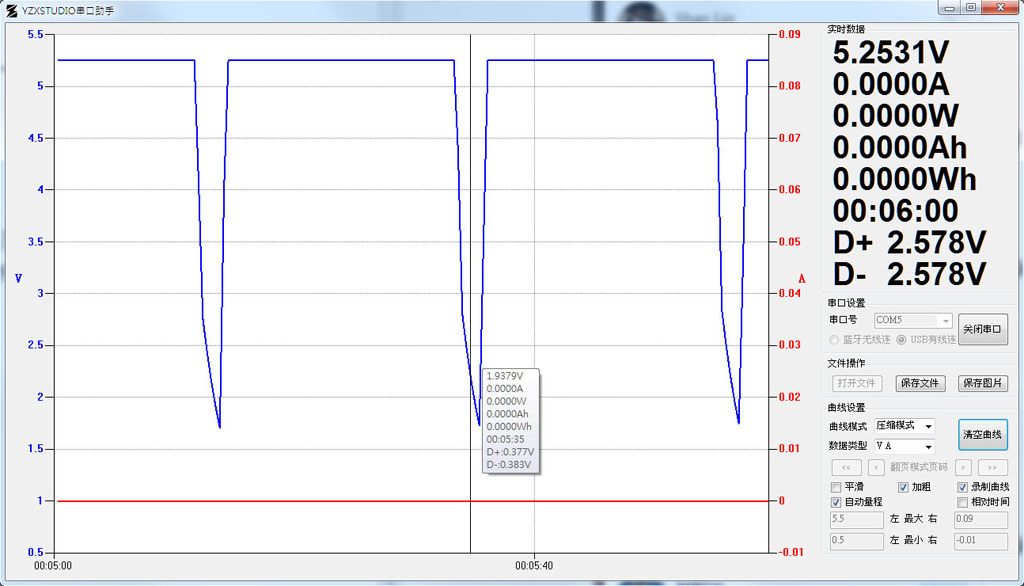
ZY1280同時也加入從USB電腦連線升級內部韌體及更改開機圖檔的能力,其升級助手程式如下圖所示
插上ZY1280時需要預先安裝CH330/CH340驅動程式,並得知其所在串列埠(COM)編號
然後拔掉USB表,按著開關同時接上電腦連線用USB埠,此時USB表的螢幕不顯示表示已進入升級模式
左下處”設備型號”選擇ZY1280,”串口號”選擇CH330/CH340所在的COM埠編號
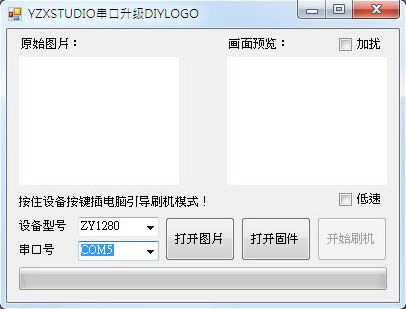
如果要自訂開機畫面,則可以點選”打開圖片”,選擇自己喜歡的圖片,程式會自動將圖檔填滿整個畫面,並改成256色,右邊可以預覽修改後的圖片,勾選”加擾”可以透過加入雜訊方式來平滑色階不連續狀況,不選擇圖片的話更新後會採用預設開機畫面
“打開固件”選擇要更新的韌體檔案

選好韌體檔案之後就可點選”開始刷機”,下方進度條會開始跑,跑完後USB表會自動重新啟動,若沒有重新啟動,將其斷電再通電就可正常啟動

若把設定中的開機畫面延遲設定零以外的數值,每次重新通電/重新啟動就可以看到自訂的開機畫面

結論:
ZY1280除具備上一代ZY1276所有的功能外,同時加大螢幕尺寸,可同時顯示更多資料,獨立供電接口,讓本體耗電量不會影響測試,增加USB電腦連線能力,可擷取即時數據並繪製曲線,也可透過USB升級韌體及自訂開機畫面,新增QC4/PD3.0 PPS自動測試及觸發,新增QC轉PD2.0功能,新增模擬USB-C轉USB-A OTG功能,是一款適合進階使用者的多用途USB電壓電流表和測試器
報告完畢,謝謝收看




 留言列表
留言列表
